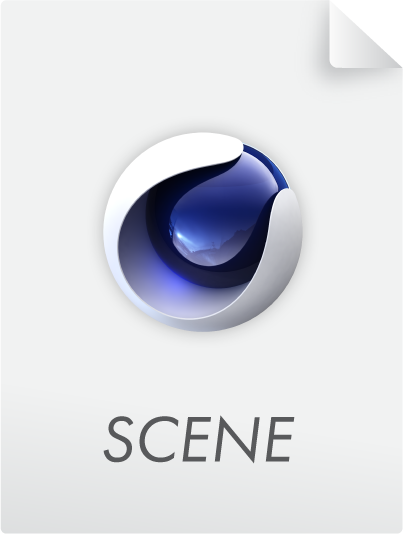재질 노드 에디터
![]()
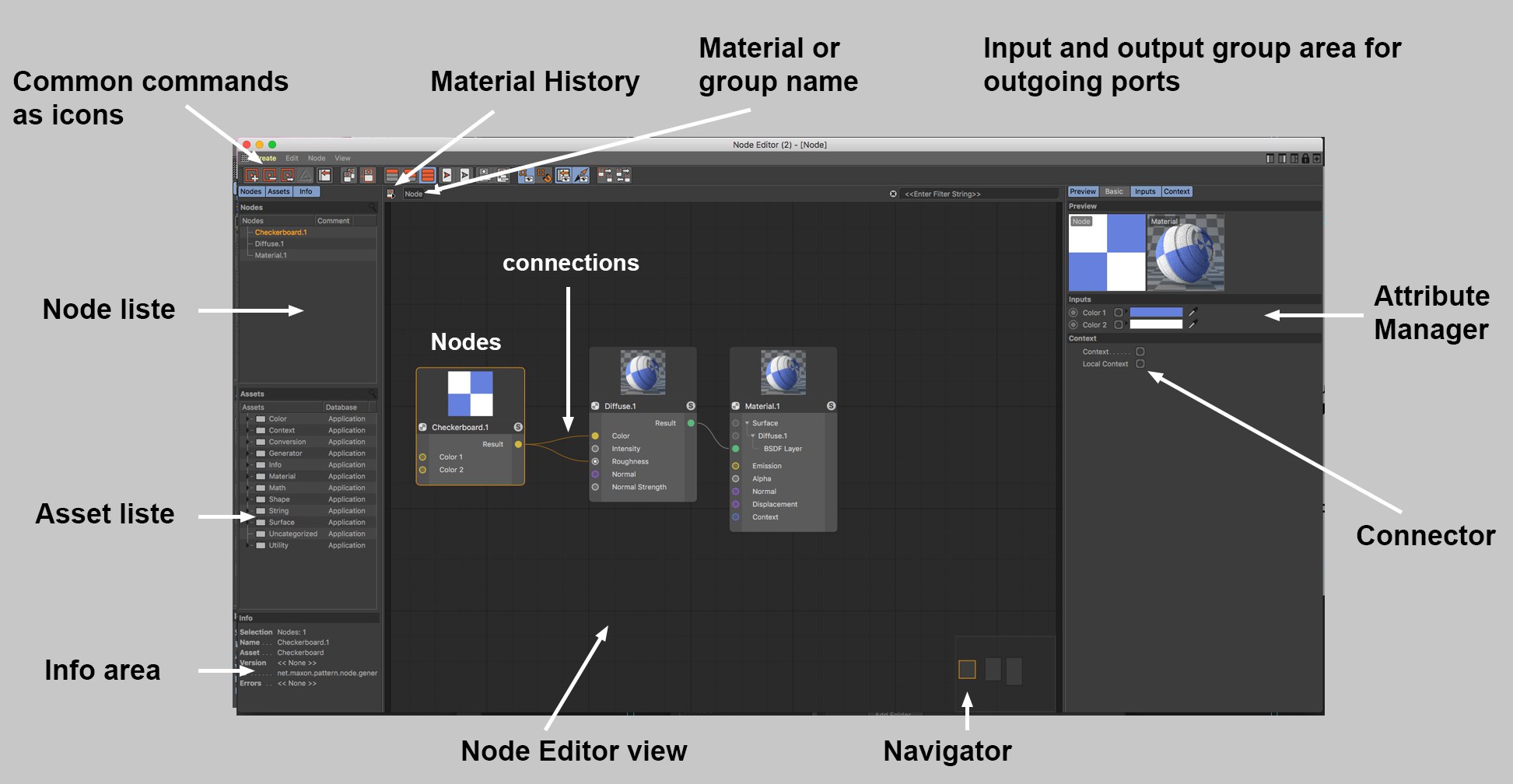
노드 에디터는 재질 노드(이하 노드라 함)를 생성하고 편집할 때 모든 작업이 수행되는 곳입니다. 노드 에디터에서 볼 수 있는 모든 내용은 노드 재질 (이 팁을 참조하세요)과 연결되어야 합니다. 즉, 노드를 만들고 편집하려면 노드 재질을 선택해야 합니다. 노드 에디터는 항상 현재 선택된 노드 재질을 표시합니다.
노드는 매우 복잡하고 효과적으로 사용하기 위해서는 쉐이딩과 렌더링이 일반적으로 어떻게 작동하는지에 대한 더 높은 수준의 지식이 필요합니다. 그러나 보통 재질처럼 사용하기 쉽고 Uber 재질과 같이 미리 정의된 재질이 사용될 때 몇 가지 기능이 매우 간단합니다(그리고 다양한 재질 채널에서 이미지 노드와 함께 사용될 수 있습니다).
일반적인 데이터 흐름은 항상 왼쪽에서 오른쪽입니다. 맨 오른쪽에 있는 모든 요손느 항상 재질 노드 에서 절정에 도달해야 합니다(재질 노드가 없다는 것은 재질이 작동하지 않는다는 의미입니다; 재질당 1개의 재질 노드만 있습니다).
노드 에디터는 다음과 같이 열수 있습니다:
노드 재질을 마우스 우클릭하고 노드에디터 버튼을 클릭하거나 노드 재질을 더블클릭합니다
노드 재질의 노드 에디터 버튼(기본 탭)을 클릭
다른 매니저와 마찬가지로; 다음 핫키를 사용하여 노드 에디터에서 탐색할 수 있습니다(보기 메뉴에서 명령 참조):
이동: 다음 키 중 하나를 누르고 마우스를 드래그하기:
마우스 휠 위/아래 (수직 이동) 및
줌: 다음 버튼 중 하나를 누르고 마우스를 드래그하기:
모두 표시 또는 선택:
예를 들어, 노드는 다음과 같은 방법으로 생성될 수 있습니다.
애셋 목록에서 노드를 빈 노드 에디터로 드래그(연결이 없는 새 노드), 기존 노드의 입력 포트(포트가 직접 연결됨) 또는 연결(노드가 맞는 경우에만 작동합니다. 연결에 추가됩니다) . 또는 키보드의 C키를 눌러 노드 커맨더를 열 수도 있습니다. 두 가지 방법 모두 다음을 적용합니다: 노드를 입력 포트에 드래그하고 마우스를 떼면, 첫번째 노드의 출력 포트를 선택할 수 있는 여러 출력 포트가 가능한 경우 작은 메뉴가 열립니다.
노드 에디터의 속성 매니저에서 거의 모든 입력 유형에 대한 커넥터 아이콘을 찾을 수 있습다:  . 한번 클릭하면 컨텍스트 메뉴가 열립니다. 노드 연결을 선택하면 모든 노드의 목록이 표시됩니다. 노드를 선택하면 노드가 만들어지고 동시에 입력포트와 연결됩니다. 입력 포트를 마우스 우클릭하여 동일한 작업을 수행할 수 있습니다.
. 한번 클릭하면 컨텍스트 메뉴가 열립니다. 노드 연결을 선택하면 모든 노드의 목록이 표시됩니다. 노드를 선택하면 노드가 만들어지고 동시에 입력포트와 연결됩니다. 입력 포트를 마우스 우클릭하여 동일한 작업을 수행할 수 있습니다.
이 시점에서 비트맵을 언급해야 합니다. Cinema 4D 외부의 비트맵 파일을 노드 에디터 뷰(또는 심지어 포트!)로 직접 드래그하면 해당 비트맵이 연결된 이미지 노드가 만들어집니다.
모든 출력 포트를 모든 입력 포트에 연결할 수 있는 것은 아닙니다. 많은 파일 형식이 자동으로 변환되지만 제한 사항이 있습니다(예. 쉐이딩 컨텍스트를 BooleDatatype과 연결할 수 없습니다). Cinema 4D는 연결이 가능할 때 표시됩니다.: 연결하려는 포트 위로 마우스를 가져가면 잠재적인 연결이 밝게(가능) 또는 어둡게(불가능) 나타납니다.
노드는 클릭&드래그로 언제든지 이동할 수 있습니다. 여러 선택 항목이 전체적으로 이동됩니다. 선택한 항목을 노드 에디터 뷰 엣지로 이동하면 해당 뷰가 그에 따라 스크롤되기 시작합니다.
한 노드에서 다른 노드로 데이터가 흐르도록 하려면 연결해야 합니다. 이를 위해 한 노드의 노드 출력(오른쪽 노드 면)을 다른 노드(왼쪽 노드 면)의 입력에 연결할 수 있습니다. 그렇게하려면:
출력 포트를 한번 클릭하고 입력 포트를 한번 클릭합니다(또는 그 반대). 이것은 서로 멀리 떨어져 있는 노드에 있어 매우 실용적입니다.
첫번째 포트에서 두번째 포트로 클릭&드래그하고 마우스 버튼을 놓습니다.
두 경우 모두 노드의 중간에 연결 끝을 "드롭”할 수 있습니다. 모든 입력 및 출력 포트가 있는 목록이 표시되어 선택할 수 있습니다(연결을 빈영역으로 끌어다 놓으면 입력/그룹을 위한 출력 포트는 꺼낼 수 있습니다).
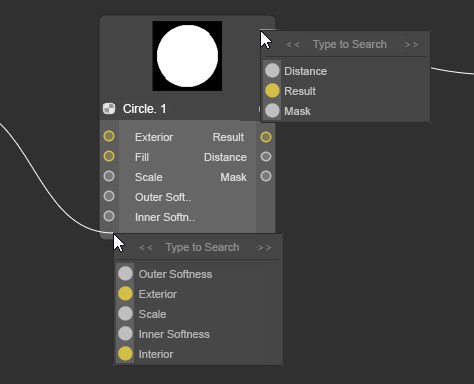
다음 사항이 적용됩니다:
연결 모드(연결될 첫번째 포트를 클릭) 상태에 있으면 키보드의 Esc 키를 눌러 모드를 비활성화할 수 있습니다.
기존 연결은
노드는 노드를 둘러싼 사각형을 드래그하여 선택할 수 있습니다 (간단히 노드 에디터 뷰의 빈 영역을 클릭&드래그). 언제나 그렇듯이
선택된 노드는

노드 에디터의 맨 위에는 다음과 같은 요소가 있습니다(왼쪽에서 오른쪽으로):
재질 히스토리: 이 아이콘을 클릭하면 가장 최근에 열린 노드 재질의 목록을 열 수 있스빈다. 노드 에디터에 표시할 재질을 선택하세요. 매우 긴 히스토리의 경우 일련의 문자를 입력하여 해당 문자가 포함된 재질만 표시하는 것이 유용할 수 있습니다.
재질 또는 그룹 이름: 히스토리 아이콘 옆에 재질 이름이 있습니다. 중첩된 그룹이 포함되면 해당 레이어가 표시됩니다. 레이어 구조에서 상위 그룹을 클릭하면 해당 그룹으로 이동할 수 있습니다. 여기에는 애셋 모드 생성하기가 표시되며, 애셋 편집 모드도 여기에 표시되며 열린 에디터를 닫으면 종료할 수 있습니다.
필터: 표시된 노드에 영향을 미치는 일련의 문자를 입력하세요. 이름에 일련의 문자가 포함된 노드는 다른 모든 노드를 희미하게 표시하여 더 두드러지게 표시됩니다. 이것은 무수히 많은 노드 중에서 특정 노드를 찾을 때 도움이 됩니다.
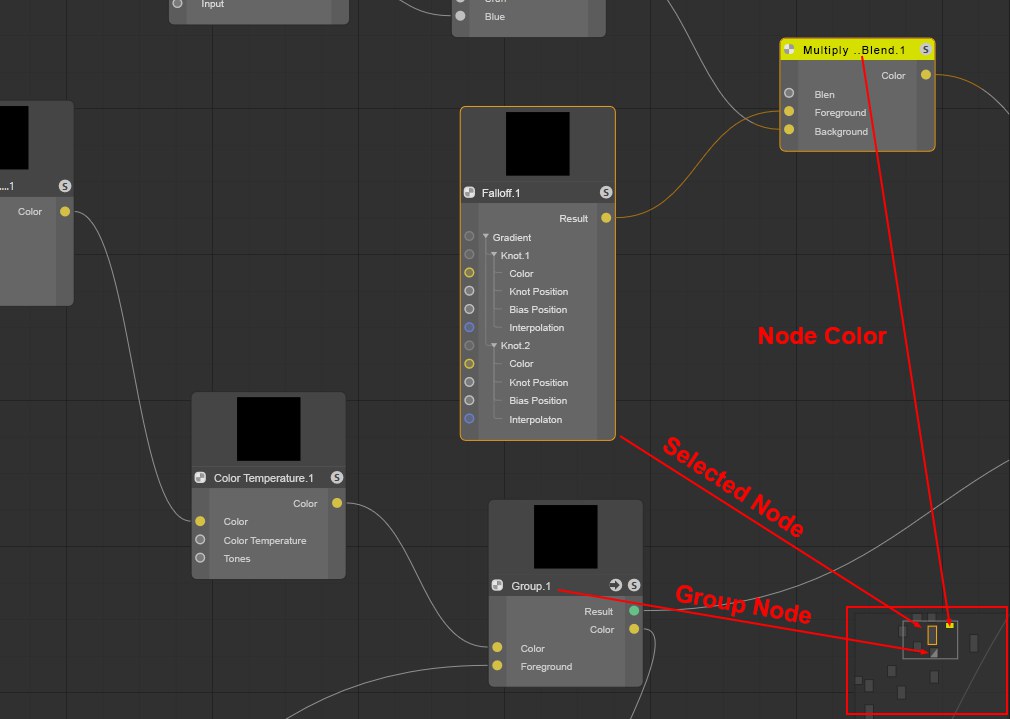
내비게이터는 노드 에디터 뷰의 오른쪽 하단에 위치합니다. 전체 노드 형태의 작은 묘사이며 복잡한 노드 설정에서 더 나은 회전, 빠른 탐색 기능을 제공합니다. 밝은 회색 삼각형은 노드 에디터 뷰의 보이는 부분을 표시합니다. 뷰에서 클릭&드래그하여 섹션을 이동할 수 있습니다.
다음 노드에는 특수 디스플레이가 있습니다:
컬러 노드(기본 탭)은 동일한 색상으로 표시됩니다
선택된 노드도 선택됩니다
그룹 노드는 대각선 요소로 표시됩니다
노드의 양 쪽에 어두운 가장자리가 보입니다. 포트는 영역의 빈 공간에 새 연결을 던져서 연결할 수 있습니다. 이렇게 하면 외부 연결이 생성됩니다. 이것은 개별 노드에 대해서는 거의 이해가 되지 않지만 다른 그룹을 서로 결합하면 이 방법을 사용하여 그룹 포트로 표시되는 포트를 만들 수 있습니다(아래 이미지 참조). 즉, 그룹내의 그룹이라도 맨 아래의 특정 노드 포트를 외부(또는 외부로 출력)로 연결할 수 있습니다.
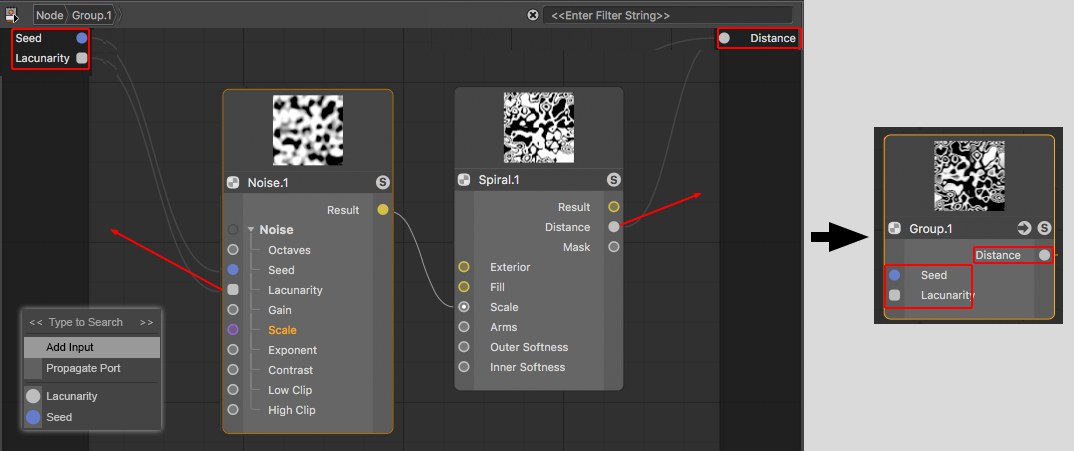 그룹에서의 노드 포트는 외부로 빼낼 수 있습니다.
그룹에서의 노드 포트는 외부로 빼낼 수 있습니다.포트가 입력 또는 출력 영역에 연결되면 다음 옵션과 함께 작은 메뉴가 열립니다(왼쪽 하단 이미지 참조):
문자열을 입력하여 필요하지 않은 요소를 필터링할 수 있는 필터
입력 추가하기, 둥근 포트: 입력을 삭제하지 않고 연결을 삭제할 수 있습니다. 입력은 내부에서 다시 연결할 수 있습니다.
포트 전파하기, 사각형 포트: 여기에서 연결을 제거하면 포트도 삭제됩니다. 포트는 또한 그들의 특성을 외부로 전달하지만, 현재는 드물게 사용됩니다.
기존 포트/입력/출력: 연결할 포트를 기존 입력 또는 출력과 연결해야 하는 경우 목록에서 선택하여 수행할 수 있습니다.
설명된 기능의 일부(입력 생성)는 포트 컨텍스트 메뉴 명령을 통해 수행할 수도 있습니다.
입력 및 출력 노드도 참고하세요. 동일한 기능을 수행하지만 더 나은 개요를 제공할 수 있습니다.
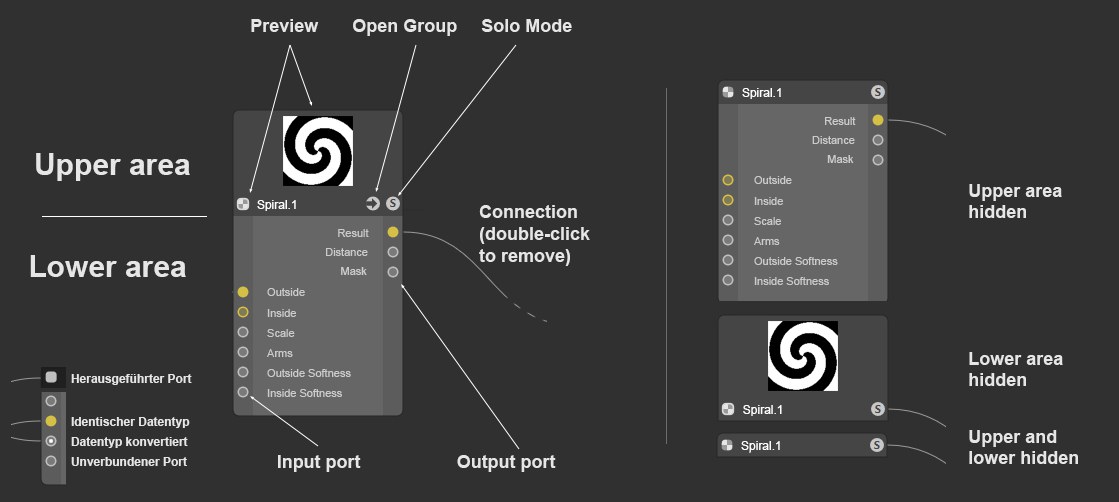 노드 설정과 디스플레이 예(연결된 포트만 표시할 수도 있습니다).
노드 설정과 디스플레이 예(연결된 포트만 표시할 수도 있습니다).재질 노드 시스템의 핵심 구성 요소는 – 논리적으로 - 노드입니다. 노드는 다른 노드에 입력되는 데이터를 받는 입력을 가지며, 그 노드는 노드에 의해 처리되고 결과는 출력으로 전달됩니다. 입력 및 출력에는 다른 노드에 연결할 수 있는 포트가 있습니다. 기본적으로 입력 포트는 하나의 연결만 가질 수 있으며 출력은 여러 연결을 가질 수 있습니다.
노드는 왼쪽 또는 오른쪽 가장자리에서 잡을 수 있으며 넓게 또는 좁게 만들 수 있습니다.
일반적인 노드는 상단 영역과 하단 영역을 갖습니다:
상단 영역에는 노드 프리뷰가 있습니다. 연결된 입력 노드의 설정이 변경되면 프리뷰도 그에 따라 변경됩니다. 노드 이름의 왼쪽에 있는 작은 아이콘을 사용하여 프리뷰를 표시하거나 숨길 수 있습니다(명령을 사용할 수도 있습니다 – 위 참조).
프리뷰 아래에는 기본 탭에 표시되는 왼쪽의 노드 이름이 있습니다. 이름을 더블클릭하여 노드의 이름을 변경합니다(포트 이름을 사용하여 수행할 수도 있지만 실행 취소 할 수는 없습니다) 문서에서 노드/설정 이름의 이름이 다를 수 있습니다.
노드가 노드 그룹인 경우 노드 이름의 오른쪽에 화살표 아이콘이 있습니다. 노드 에디터 프리뷰에서 그룹의 내용을 표시하려면 화살표를 클릭합니다. 솔로 아이콘은 화살표 오른쪽에 있습니다 (솔로를 참조하세요).
상단 영역의 배경색은 기본탭의 사용자 노드 컬러 옵션을 사용하여 변경할 수 있습니다.
하단 영역에는 왼쪽의 입력 포트와 해당 이름이 있습니다. 이 포트는 더블클릭하여 이름을 바꿀 수 있으며, 출력 포트는 해당 이름과 함께 나타냅니다. 포트를 숨길 수 있으며 포트를 움직여서 순서를 바꿀 수 있습니다. 모든 입력 포트가 반드시 노드 자체에 나열되는 것은 아닙니다. 컨텍스트 메뉴를 사용하여 표시할 수 있습니다.
특정 노드(예: 레이어 노드)에는 각 레이어에 대한 드롭다운 포트 그룹이 있습니다.
처리중인 데이터 타입에 따라 포트에 특정 색상이 지정됩니다 (다음 데이터 타입을 참조하세요).
특정 명령(노드 메뉴 또는 컨텍스트 메뉴를 참조하세요)의 영향을 받을 수 있도록 포트를 선택할 수 있습니다 (
입력 및 출력은 그에 따라 색상이 지정됩니다. 입력 및 출력에 대한 맞는 데이터유형은 색상을 사용하여 표시됩니다. 가장 중요한 유형은 다음과 같습니다:
어두운 회색: 주어진 재질에 대한 음영의 복잡한 설정을 전송할 때와 같이 다양한 데이터 타입으로 구성된 컨테이너를 나타냅니다.
밝은 회색: 숫자 값을 나타냅니다. 정수, 백분율 또는 부동 소수점 일 수 있습니다.
노랑: 색상 값(RGB 벡터) 또는 텍스처에 사용됩니다
파랑: 간단한 옵션(부울 데이터 유형)에 사용됩니다. 즉, 단순히 기능을 활성화 또는 비활성화하거나 재질 등에 사용됩니다. UV 좌표와 텍스처 투영도 전송할 수 있으며 매트릭스와 같은 복잡한 데이터 타입의 전달도 파란색 포트를 통해 실행됩니다.
보라: 벡터로 작업하는 포트입니다(예. 노말과 함께 그리고 재질의 디스플레이스먼트 또는 물체의 위치를 확인해야 하는 경우).
녹색: 물리적 쉐이딩 및 반사율 정보를 정의하는 데 사용할 수 있는 BSDF 레이어용으로 예약되어 있습니다.
XPresso에서처럼, 비전형적인 입력과 출력은 서로 연결될 수 있습니다. 일반적으로 데이터 유형의 건설적인 전환이 발생합니다. 예를 들어, 텍스처를 입력에 연결하여 부동 소수점 쉼표 값을 입력할 수도 있습니다. 텍스처의 RGB 값은 자동으로 밝기 값으로 변환됩니다. 이 방법을 사용하면 색 텍스처를 사용하여 예를 들어 BSDF 레이어의 거친 정도를 제어할 수도 있습니다. 이러한 유형의 데이터 타입 변환은 수신 입력 노드에서 각 입력에 추가 포인트로 표시됩니다.
노드/포트를 마우스 우클릭하면 노드 에디터 메뉴의 명령이 포함된 포괄적인 상황에 맞는 메뉴가 열립니다. 이것들은 다음을 제외하고는 여기에 설명되어 있습니다:
일련의 문자를 입력하여 필요없는 요소를 필터링합니다 (이러한 문자가 포함된 명령, 노드 등만 표시됩니다).
속성 매니저에 나열된 모든 입력이 노드에 의해 포트로 표시되어야 하는 것은 아닙니다. 때로는 가장 중요한 것만 표시됩니다. 포트 추가하기 명령을 사용하여 모든 숨겨진 포트를 표시할 수 있습니다. 하나를 선택하면, 다시 그 포트는 보여집니다(전체를 선택하면, 모든 입력 포트가 보여지게 됩니다).
입력 포트가 표시되면 이 메뉴 포인트를 사용할 수 없습니다.
일반적으로, 모든 출력이 표시됩니다. 그렇지 않은 경우(예. 사용되지 않은 포트 제거하기가 적용된 경우) 목록에서 출력 포트 중 하나를 선택하여 표시할 수 있습니다.
연결할 수 있는 노드를 선택할 수 있는 목록이 표시됩니다. 여러 출력 포트가 노드 당 문제가 되는 경우 작은 검은 색 화살표를 클릭하면 선택할 수 있는 출력 포트가 표시됩니다. 완전한 애셋 목록 이외에도 첫번 째 항목은 현재 노드 에디터 퓨에 포함된 노드가 나열된 기존 노드입니다. 포트를 그룹에서 가져올 수 있는 그룹 입력 추가하기 옵션도 있습니다 (입력과 출력 그룹 영역을 참조하세요).
이 목록은 동적으로 생성되며 노드에 맞는 노드만 제안됩니다.
현재, 연결되어 있는 입력 포트의 경우, "주어진” 노드가 목록의 입력 노드로 바뀝니다. 삭제할 노드에서 전체 노드 체인이 삭제됩니다. 이는 공급 노드에만 적용됩니다. 다른 출력 포트에 연결된 노드는 영향을 받지 않습니다.
로드된 모든 텍스처가 여기 나열됩니다. 목록에서 텍스처를 선택하여 입력 포트로 공급하세요.
이 옵션을 선택하면 비트맵 또는 비디오를 선택할 수 있는 컨텍스트 창이 열리고 이미지 노드를 사용하여 입력 포트로 공급됩니다.
레이어 노드 또는 그라데이션과 같은 여러 노드는 이 명령을 사용할 수 있게 합니다. 레이어 또는 노트와 같은 요소를 삭제할 수 있습니다.
이 명령을 선택하면 선택한 포트가 숨겨집니다. 이것은 연결되지 않은 포트에서만 작동합니다. 그러면 숨겨진 포트가 입력 추가하기 아래에 있는 앞에서 설명한 목록에 나타나고 거기에 표시될 수 있습니다.
![]() 전체 포트 표시하기
전체 포트 표시하기
대부분의 설정에는 노드가 작성될 때 정의되는 기본값이 있습니다. 이 명령을 사용하면 수정된 값이 기본값으로 재설정됩니다. 이는 연결되지 않은 노드에만 영향을 미칩니다.
노드 에디터 뷰가 그룹의 내용을 보여줄 때만 사용하는 이 명령을 호출하면 외부 또는 상위 계층에 대한 연결이 생성됩니다 입력과 출력 그룹 영역도 참조하세요.
솔로 기능을 노드에 사용할 수 있습니다. 이 노드에 출력이 여러 개인 경우 이 옵션을 하나가 포트 솔로로 정의되어야 합니다.
노드의 위쪽 영역에는 노드의 프리뷰가 있습니다. 노드에 여러 개의 출력이 있는 경우, 이 옵션을 사용하여 프리뷰에 표시할 출력을 정의할 수 있습니다.
노드 포트를 다른 포트에 연결하려면 다음과 같이 실행하세요:
연결을 선택할 수도 있습니다. 따라서 선택 항목을 추가하거나 제거하려면
선택된 연결을 제거합니다.
뮤트된 연결은 점선으로 표시됩니다. 값은 이전에 연결된 노드에서 받아들여지지 않고 대신 속성 매니저에서 받아들여집니다. 예를 들어 테스트 목적으로 연결을 일시적으로 사용하지 않도록 설정할 수 있습니다.
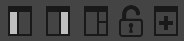
노드 에디터의 오른쪽 상단에는 왼쪽에서 오른쪽으로 다음과 같은 5개의 아이콘이 있습니다:
왼쪽 열: 노드 및 애셋 목록과 정보 영역이 포함된 왼쪽 열을 표시하거나 숨기려면 이 아이콘을 사용합니다.
오른쪽 열: 이 아이콘을 사용하여 속성 매니저가 포함된 오른쪽 열을 표시하거나 숨깁니다.
2-열 뷰: 이 아이콘을 사용하여 2열 뷰를 표시하거나 숨깁니다. 그렇지 않으면 3열 뷰에서 볼 수 있는 모든 매니저(노드 및 애셋 목록, 정보 영역 및 속성 매니저)는 모두 오른쪽에 배치됩니다.
노드 뷰 잠금: 일반적으로 노드 뷰에는 현재 재질 매니저에서 선택된 노드 재질이 표시됩니다. 뷰가 변경되지 않아야 하는 경우 이 옵션을 사용하여 이 문제가 발생하지 않도록 할 수 있습니다.
새 노드 매니저: 새 노드 에디터가 열립니다. 예를 들어 노드 네트워크가 수백 개의 노드로 구성되어 있고 동시에 여러 영역에서 작업하고 싶을 때 유용합니다. 또는 두 개의 노드 재질의 노드를 동시에 볼 수 있게 하려고 합니다(이전 아이콘 참조).
속성 매니저는 다소 축소된 형태로 노드 에디터에서 사용할 수 있습니다. 속성 매니저는 선택된 노드 또는 노드 재질의 특성을 표시합니다. 대부분의 기능은 속성 매니저에서 설명한대로 작동합니다. 아래에는 주요 차이점만 설명되어 있습니다.
예를 들어, 나선 노드를 만듭니다 (애셋 목록: 형태/나선):
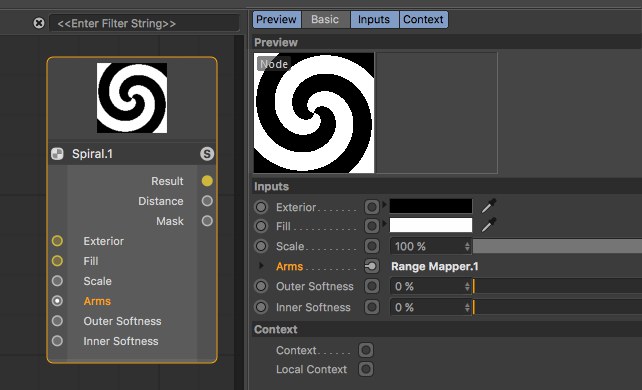
보시다시피, 모든 입력 포트는 속성 매니저에도 나열됩니다. 속성 매니저는 노드가 입력 또는 출력하는 것보다 많은 설정을 제공합니다. 속성 매니저는 모든 설정을 포함합니다. 노드는 일반적으로 입력 또는 출력으로 하나의 선택만 갖습니다. 프리뷰 및 기본 탭 설정은 포함되지 않습니다.
노드의 계산 결과 값은 입력 값을 변경하여 간접적으로만 수정할 수 있으므로 출력 포트는 여기에 나열되지 않습니다.
이전 속성 매니저와 비교할 때 가장 중요한 변경 사항은 커넥터로 대체된 연결된 필드입니다. 노드 입력은 노드 입력을 다른 노드의 노드 출력과 연결하는 연결과 같이 주어진 설정에 대한 값을 입력하는 것만으로 값을 제공받을 수 있습니다.
(이것이 노드가 하는 일의 전부입니다).
설정 이름(”커넥터”)의 오른쪽에 있는 아이콘을 클릭하고 노드 연결하기 목록에서 입력과 연결할 노드를 선택하세요. (물론 노드 에디터 뷰에서 포트를 연결할 수도 있습니다.) 선택된 노드는 생성되고 연결됩니다:
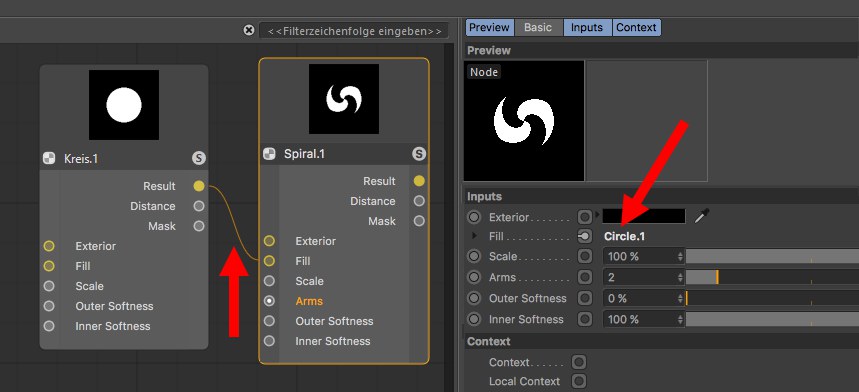
비트맵은 언제든지 Cinema 4D 외부에서 완전한 파라미터 라인(파라미터 이름, 연결 아이콘 및 GUI 요소를 포함)으로 드래그하여 이미지 노드를 사용하여 주어진 설정을 연결합니다.
파라미터가 다른 노드와 연결되자마자 다음이 적용됩니다:
애니메이션 아이콘 대신 작은 화살표가 나타납니다. 도킹된 노드의 설정을 표시하려면 이 화살표를 클릭하세요.
설정은 일반적으로 사용하는 애니메이션 아이콘을 더 이상 사용할 수 없습니다 – 이것은 표시될 것입니다 (물론 연결된 노드의 설정을 평소처럼 애니메이션 할 수 있습니다). 설정은 타임라인과 다른 노드에서 동시에 조절될 수 없습니다.
애니메이션 아이콘은 애니메이션과 XPression 사이의 종속성을 표시하는 반면 커넥터는 쉐이딩과 렌더러간의 종속성을 상징합니다.
커넥터는 다음 세 가지 상태 중 하나를 가질 수 있습니다:
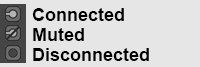
연결됨: 값은 연결된 노드에서 노드 입력으로 흐릅니다. 커넥터 옆의 오른쪽에 연결된 노드의 이름이 표시됩니다. 이 이름을 클릭하면 해당 노드가 선택되고 해당 설정을 표시할 수 있습니다.
뮤트됨: 다른 노드에 대한 연결이 존재하지만, 그 값은 가정되지 않습니다 (대신 속성 매니저에서 정의된 값이 사용됩니다).
연결 해제됨: 속성 매니저에서 정의된 값들이 사용됩니다.
커넥터를 클릭하면 포트 컨텍스트 메뉴 에서 이미 익숙한 다음 명령들을 사용할 수 있습니다. 커넥터는 마우스 우클릭으로 노드 에디터의 포트에 액세스할 수 있는 유사한 기능을 제공합니다.
다음에서는, 커넥터의 명령만 설명합니다.
예를 들어, 이 명령은 레이어 노드에서 찾을 수 있습니다. 선택된 노드는 새 레이어에 연결됩니다.
연결된 출력 포트를 캐쉬로 복사합니다.
캐쉬된 출력 포트는 다른 입력 포트와 연결될 수 있습니다. 이렇게 하면 여러 입력을 같은 출력 포트로 연결할 수 있습니다.
이 명령은 캐쉬의 출력 포트를 클릭한 입력에 연결합니다. 전술한 명령과는 달리, 전체 연결 노드의 복제가 생성됩니다.
입력 포트에서 연결을 제거합니다.
연결은 유지되지만 데이터는 전달되지 않습니다. 대신 속성 매니저에 정의된 값이 입력에 사용됩니다. 명령을 다시 호출하면 데이터를 다시 전달할 수 있습니다.
레이어 노드 또는 그레이딩 노드와 같은 여러 노드가 이 모드를 제공합니다. 이 모드를 활성화하면 레이어 구성을 애니메이션 또는 조정 가능한 설정으로 표시할 수 있습니다. 또한 전달한 노드의 입력 설정은 레이어들중 하나를 활성화해서 표시할 수 있습니다. 다음 예제에서 입력은 서클 노드의 입력이 됩니다.
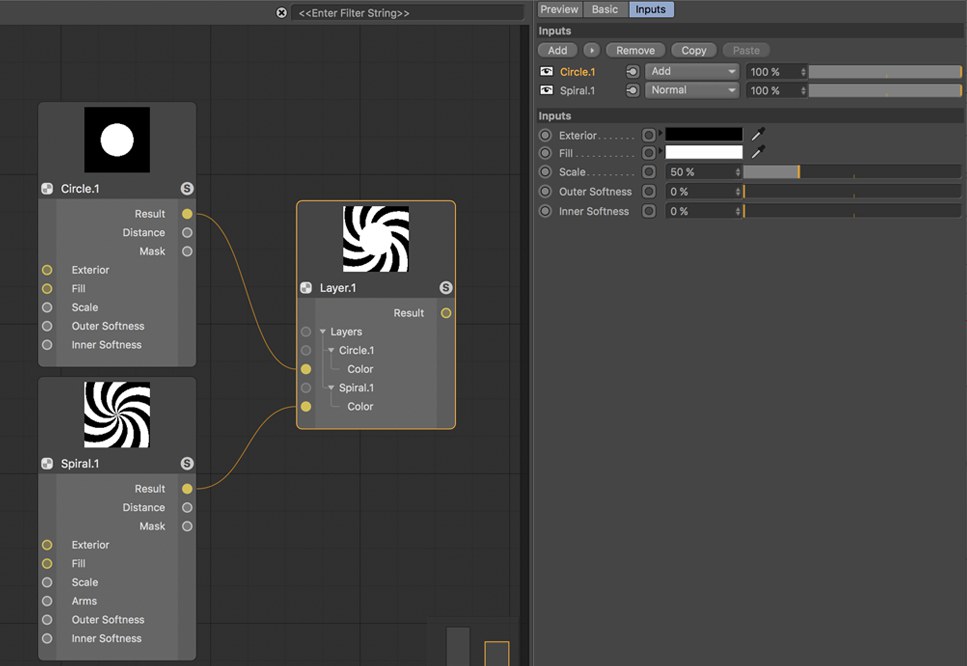
그레이딩 노드의 경우(노트를 클릭하고 하위 커넥터 중 하나에서 명령을 불러오면) 모든 노트의 설정들이 표시됩니다. 이 명령을 다시 호출하면 이전 모드로 돌아갑니다.
거리 또는 값 노드와 같은 여러 노드는 입력 포트에 대해 이후에 연결된 노드의 단위 및 파라미터 표시를 가정할 수 있습니다.
왼쪽 상단에는 현재 그룹 계층의 모든 노드와 그룹이 표시되는 노드 목록이 있습니다. 여기에서 다음을 수행할 수 있습니다:
노드를 선택합니다(노드를 마우스 우클릭;
선택된 노드를 삭제합니다
노드를 더블클릭해서 이름을 변경합니다
노드를 복제합니다 (목록에서 새 위치로 이동하려면
목록 순서는 아무런 영향을 미치지 않거나 의미가 없습니다.
텍스트 필터를 표시하려면 오른쪽 상단의 검색 아이콘을 클릭합니다. 이름에 이러한 문자가 포함되지 않은 모든 노드를 숨기려면 일련의 문자를 입력합니다.
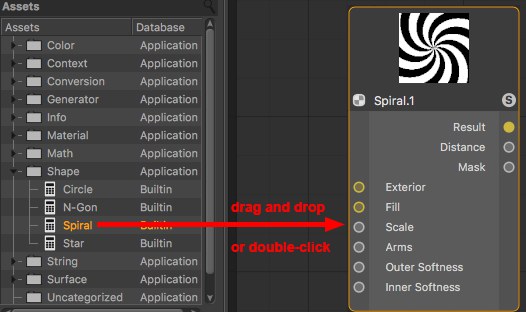
애셋 목록의 드롭 다운 그룹에서 Cinema 4D에 포함된 모든 노드와 사용자 애셋을 찾을 수 있습니다 (노드 커맨더 는 동일한 기능을 사용 가능하게 하며, 노드 에디터에서
예제: 컬러 그레이딩 노드는 내부적으로 키워드 "correction, tones, HSL, HSV” 등을 포함합니다. 이 문자를 입력하면 이 노드가 표시됩니다. 또 다른 예는 노이즈 노드(예. Luka, Stupl, 등)이며 노이즈 노드를 찾을 수 있습니다. 여기에 특수 기능이 사용됩니다: ‘Stupl’이 포함된 애셋을 생성하면 노이즈 타입이 Stupl로 설정됩니다. 이것은 또한 혼합 모드(예. ‘multiply’로 입력합니다)와 함께 작동합니다.).
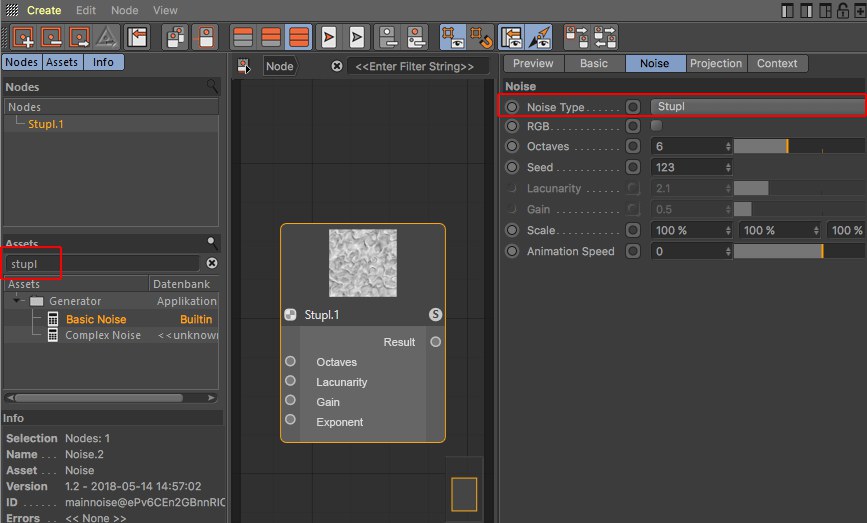
혼합 노드와 같은 몇몇 노드의 경우, 이것은 더 많은 것을 할 수 있습니다. 예를 들어, ‘multiply background’ (여러 문자가 논리 AND와 결합됨)로 필터링하고 혼합 모드를 생성하면, 혼합 모드 와 알파 사용 선택 메뉴 모두가 설정됩니다.
물론, 노드 이름 자체도 찾을 수 있습니다 (키워드보다 우선순위가 높습니다).
애셋 목록에서 여러 항목을 선택할 수 있습니다 (선택 사항을 추가하거나 제거하려면
애셋은 필터링된 목록에서 더블클릭해서 생성도 가능합니다. 또는 커서 키를 사용하여
그렇지 않으면 커서 키
애셋 자체에는 애셋 이외에 애셋이 저장된 위치가 표시되는 데이터베이스 열이 있습니다. 예를 들어, Builtin이 표시되면 Maxon에 의해 생성된 기본 노드의 핵심 애셋으로 "들여다 볼 수 없습니다”. 다른 애셋들은 그룹으로 결합된 핵심 애셋들입니다 (그리고 "들여다 볼 수 있습니다”). 예를 들어, 이것들은 Utilities 또는 Materials과 같은 이름의 데이터베이스입니다.
Preferences 와 여러분이 직접 이름을 붙힌 다른 데이터베이스 또는 불러온 애셋들의 경우, 이들은 환경설정 메뉴(폴더 이름은 userrepository 또는 다른 곳의 폴더)에 저장된 Maxon에서 만든 애셋들이 아닙니다.
애셋 생성 및 관리에 대한 정보는 애셋 에 있습니다(여기에서 모든 컨텍스트 메뉴 명령이 설명되어 있습니다).
왼쪽 하단에는 노드, 연결 및 포트와 관련된 정보를 찾을 수 있는 정보 영역이 있습니다.
노드의 경우:
선택: 선택된 요소의 수와 유형
이름: 기본 탭에 정의된 노드 이름
애셋: 내부적으로 정의된 수정 불가능한 애셋 이름입니다. 애셋 및 이름 정보가 다른 이유는 무엇일까요? 언제든지 이름은 변경할 수 있으며 원래 노드가 무엇인지 인식하는 데 어려움이 있을 수 있습니다.
버전: 애셋을 만들 때 버전 번호를 정의할 수 있으며 여기에 날짜와 시간을 포함하여 표시됩니다. 이렇게하면 현재 사용중인 애셋 버전을 항상 알 수 있습니다.
ID: 추가 정보 가치가 없는 고유한 ID입니다.
오류: 모든 오류가 표시됩니다 (예. 데이터 유형의 자동 변환이 실패한 경우)
연결에 대한 추가 정보:
선택: 선택한 연결 수
포트 타입: 포트가 입력으로 기대하는 데이터 유형 또는 자체가 출력하는 데이터 유형
연결된 타입: 연결을 통해 흐르는 데이터 타입
포트에 대한 추가 정보:
포트 값: 포트가 연결되어 있지 않으면 속성 매니저에 정의된 값이 표시됩니다.
현재 노드 재질에 대해 빈 그룹을 생성합니다.
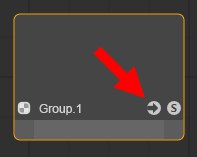
그룹을 열려면 화살표 아이콘을 클릭합니다.
그룹은 요약이고, 노드 네트워크(그룹도 포함)가 포함된 상위 노드입니다. 이 그룹의 노드 포트는 그룹 외부의 노드에서 값을 공급하거나 그룹 내의 노드 값에 액세스하기 위해 바깥쪽으로 전파될 수 있습니다.
그룹은 애셋 으로 변환하여 전달할 수 있습니다.
다음 명령을 사용하여 여러 노드를 선택하고 그룹화할 수도 있습니다.
RELEASE 21
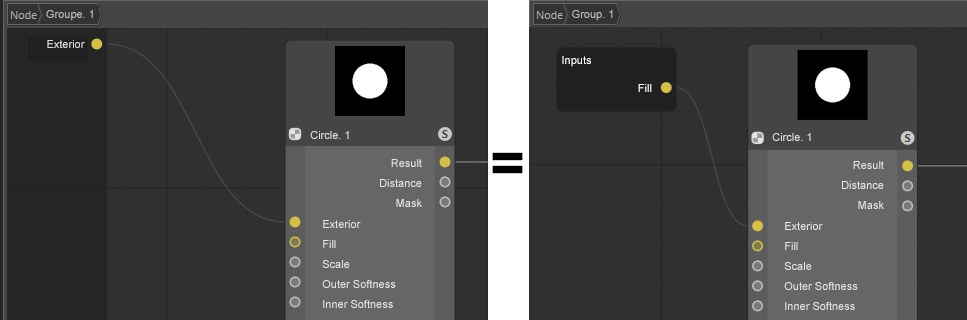
입력 및 출력 노드는 입력과 출력 그룹 영역과 기능이 동일합니다:포트가 외부 그룹으로 연결되어 상위 그룹에서 입력 및 출력에 직접 액세스할 수 있도록 합니다. 원하는 수의 입력 또는 출력 노드를 만들 수 있습니다. 입력 및 출력 그룹 영역에 비해 이점: 수십 개의 연결이 항상 최상의 개요를 제공하지는 않으므로 연결된 노드 포트 근처에 입력 또는 출력 노드를 배치하기가 어려울 수 있습니다. 뷰를 막거나 탐색하기 어려운 극도로 긴 연결선은 없을 것입니다.
입력 또는 출력 노드를 마우스 우클릭하고
입력 및 포트 그룹 영역의 포트를 이름 별로 노드 보기로 끌어서 입력 또는 출력 노드로 변환할 수 있습니다. 반대로 입력 또는 출력 노드를 이름별로 입력 또는 출력 그룹 영역으로 끌어서 다른 방향으로 변환할 수 있습니다.
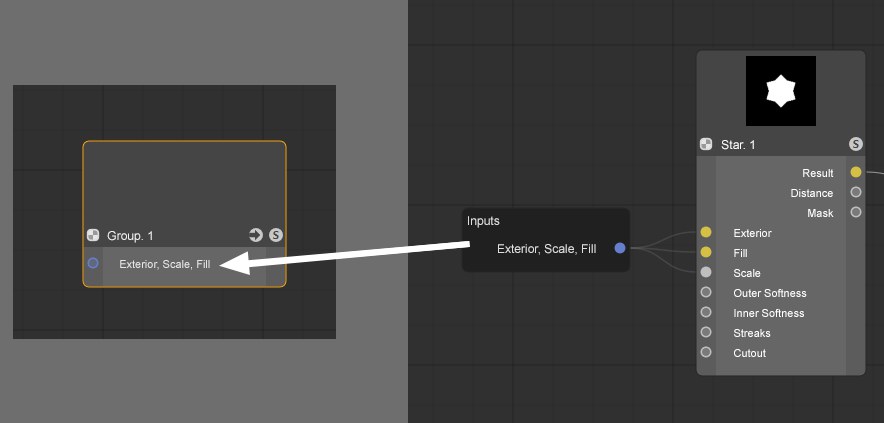
여러 노드 포트를 동일한 입력 노드 포트에 연결할 수 있습니다. 반대로 출력노드는 동작하지 않을 것입니다.
선택된 노드를 그룹화합니다(이전 명령을 참조하세요).
그룹된 노드를 그룹해지하고 그룹 노드를 삭제합니다. 연결은– 가능하면 바깥쪽으로도 유지됩니다
애셋을 해체하려면 먼저 그룹으로 변환해야 합니다.
새로운 입력/출력 포트를 만듭니다. 이것은 그룹내의 노드에만 유용합니다(입력과 출력 그룹 영역을 참조하세요).
이 명령으로 모든 선택된 포트에 대한 파라미터 입력 포트를 만들 수 있습니다. 입력 포트와 출력 포트 및 전파된 포트간의 차이점은 입력과 출력 그룹 영역 을 참조하세요.
애셋에 대한 자세한 정보는 애셋에서 확인할 수 있습니다.
애셋은 그룹 노드에서 가장 자주 생성됩니다(예제 프로세스는 여기에서 설명합니다).
선택한 노드에 대해 이 명령 (또는 여러 명령이 호출된 순서대로 처리됨)이 호출되면 대화상자 창이 열립니다.
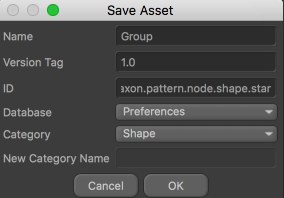
애셋의 이름을 정의합니다. 이 애셋은 애셋 목록에 이 이름과 함께 나타납니다. 이 이름은 노드 에디터 뷰에서 인스턴스로 사용하면(즉, 애셋 목록에서 노드 에디터 뷰로 끌어다 놓은 경우) 정보 영역에 나타납니다. 노드의 이름을 변경하더라도 이 이름은 변경되지 않습니다.
애셋에는 여러 버전이 있을 수 있습니다(버전 관리). 애셋을 만들고 그것을 사용하여 씬을 만들고 씬을 저장한다고 가정해보겠습니다. 예를 들어, 색상을 변경하거나 노드를 추가하여 애셋을 편집합니다(애셋 목록에서 애셋을 마우스 우클릭하기: 애셋 편집)
애셋을 이제 저장하면(새 버전 저장하기) 버전 태그를 사용하여 버전(예: 1.1 또는 버전 2 등)을 정의 할 수 있습니다. 애셋에는 원래 버전과 새 버전이 모두 포함됩니다. 처음 저장된 씬을 불러오거나 새로 애셋을 사용하면 가장 최근의 애셋 버전이 기본적으로 사용됩니다. 하지만 언제든지 애셋 인스턴스(예. 그룹 노드)의 버전 간에 전환할 수 있습니다:
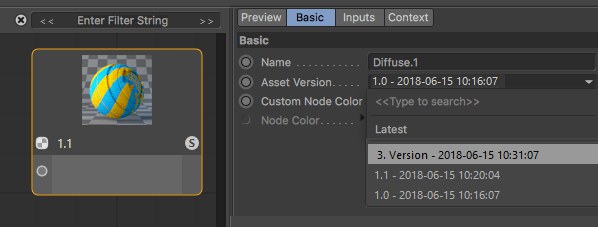
다음과 같이 버전을 상상할 수도 있습니다: Cinema 4D R15에 기본도형 큐브를 저장했다고 가정해봅시다. 필렛 설정이 R18에 추가되었습니다. R15 씬을 R18에서 불러오면 종종 불러올 수 있는 호환성 모드와 이전 버전을 가집니다. 이 옵션을 사용하면 큐브가 필렛없이 불러와지고 해제하면 필렛을 가지고 불러와집니다. 큐브가 이전 상태와 관련하여 아무런 프롬프트없이 불러와지는 경우가 있습니다. 버전 관리가 기본도형에 적용되면 버전간에 앞뒤로 전환할 수 있습니다.
Maxon은 온라인 업데이터를 통해 애플리케이션에서 제공하는 노드를 업데인트할 수 있습니다. 이것은 오래된 씬이 기능을 발휘할 수 있도록 하는 방식으로 수행됩니다.
여기서 버전 태그에 정의한 내용은 애셋 인스턴스에 애셋 버전 이름으로 나타납니다.
이것은 응용 프로그램에서 애셋을 명확하게 식별할 수 있는 고유 ID(아무것도 입력할 필요가 없습니다)입니다. 임의의 문자 세트로 보완된 이 ID는 해당 노드가 선택될 때 노드 에디터의 정보 영역에 표시됩니다.
애셋을 다른 데이터베이스에 저장할 수 있습니다.
대부분 다음과 같은 것들이 제공됩니다:
Preferences: 애셋이 기본 디렉토리 userrepository 에 저장됩니다.
Scene: 애셋 복사가 씬 파일에 복사됩니다 (씬을 애셋을 포함하여 프로젝트 저장하기 옵션을 사용하여 저장한 경우에도 마찬가지입니다).
+ 환경설정 메뉴의 파일/경로/데이터베이스에서 링크된 데이터베이스. 데이터베이스에서 ZIP 파일로 연결된 애셋들은 이것들에 저장할 수 없습니다)
이 메뉴는 동적이며 모든 해당 위치를 표시합니다.
애셋 목록을 살펴보면 알파벳 순으로 정렬된 카테고리로 수많은 애셋들이 표시됩니다. 언제든지 카테고리를 추가할 수 있습니다(그 자체로는 모두 애셋입니다).
저장된 애셋은 선택한 카테고리에 배치됩니다. 새 카테고리를 선택하면 새 카테고리 이름 옵션을 사용하여 새 카테고리를 만들 수 있습니다. 사용자 애셋은 다른 카테고리로 드래그&드롭 할 수 있습니다.
OK 를 클릭하면 애셋을 저장하고 애셋 목록에 추가하고 이를 사용할 수 있는 노드 커맨더에 애셋을 표시합니다.
그룹에서 주로 생성되는 애셋 노드는 이 명령을 사용하여 그룹 으로 다시 변환할 수 있습니다. 그러면 화살표 아이콘이 다시 표시됩니다.
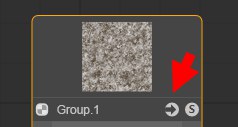
그룹을 엽니다.
기존 애셋을 편집할 때, 이 명령을 사용하여 수정 사항을 저장해야 합니다. 애셋 저장하기 명령(위 참조)에 익숙해야 져야하는 대화 상자 창이 열립니다. 이전 애셋 상태도 저장되기 때문에 버전 관리가 구현됩니다.
기존 애셋을 편집할 때, 앞서 언급한 버전 관리 없이 새 애셋을 저장할 수 있습니다. 애셋 저장하기 명령(위 참조)에 익숙해져야 하는 대화 상자 창이 열립니다.
애셋 편집 명령을 사용하여 애셋을 열면 애셋 편집 모드로 전환됩니다. 이 명령을 호출하면 이 모드가 종료됩니다. 애셋에 대한 변경 사항을 확인하거나 취소하라는 메시지가 나타날 수 있습니다. 애셋에 대한 변경 사항은 (예. 새 버전 저장하기를 통해) 확인해야 합니다.
이것들은 속성 매니저 또는 변경 취소/다시 실행 기능에서 변경한 내용을 삭제할 수 있는 일반적인 명령입니다. XPresso 에디터와 달리 노드 이동 또는 확장은 이 기능에 포함되지 않습니다.
여기서 선택한 노드를 캐쉬에 복사할 수 있습니다(잘라내기, 노드도 삭제됩니다) 그리고 노드 에디터에서 붙여넣기합니다.
선택한 노드들은 복제됩니다. (전체 기존 연결을 포함중).
또는 선택한 노드를 Cmd/Ctrl + 클릭해서 이동할 수 있습니다. 이것은 자동으로 복제됩니다.
선택한 노드들이 삭제됩니다.
모든 노드들이 선택되거나 선택 취소됩니다.
선택한 노드에 연결된 모든 노드를 선택합니다. 이렇게하면 일련의 연결된 노드를 쉽게 선택할 수 있습니다.
노드 커맨더는 노드 에디터의 애셋 목록에 있는 링크와 유사한 기능을 제공합니다. 목록을 열려면
애셋 목록에 설명된 기능외에도 노드 커맨더는 다음 기능을 제공합니다:
노드 에디터에 현재 표시된 재질의 재질 에디터를 엽니다. 원칙적으로 재질 에디터는 선택한 재질에 대한 속성 매니저와 동일한 설정을 가집니다.
이 명령은 활성 노드 에디터의 재질 매니저에서 해당 노드 재질을 선택합니다. 재질 매니저의 재질 설정은 속성 매니저에 표시됩니다.
이 명령을 사용하여 노드의 프리뷰를 표시하거나 숨길 수 있습니다(각 노드의 위쪽 영역에 있습니다). 응용 프로그램의 환경설정 메뉴에는 재질 탭이 있으며 이 탭에서 환경설정은 새 노드 만들기에 대한 프리뷰를 표시할 지 여부를 정의합니다. 실제로 유용한 정보를 제공하므로 프리뷰를 숨기려면 어떤 이점이 있을까요? 글쎄요, 매우 광범위한 노드 네트워크의 경우 변경 사항이 있을 때 모든 프리뷰를 업데이트하는 것이 매우 계산 집약적일 수 있습니다. 이러한 경우 프리뷰를 숨기는 것이 유용할 수 있습니다.
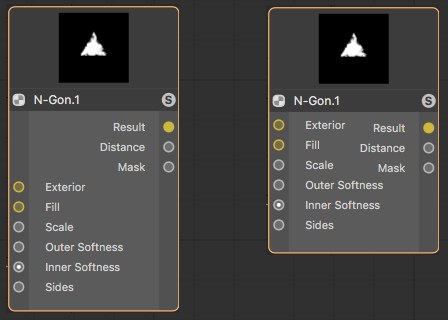 왼쪽은 수평 포트옵션 해제, 오른쪽은 사용
왼쪽은 수평 포트옵션 해제, 오른쪽은 사용노드에서 입력 또는 출력 포트를 배열하는 방법을 정의하려면 이 옵션을 사용하세요:
옵션 해제: 입력과 출력 포트가 균등하게 배열되지 않습니다.
옵션 사용: 입력과 출력 포트가 균등하게 배치됩니다.
모든 포트 숨기기 는 선택된 모든 노드의 포트 영역을 숨깁니다(노드를 더블클릭해도 동일하게 작동합니다). 연결이 유지됩니다. 예를 들어 설정을 더 잘 이해할 수 있도록 하기 위해 이것은 순수한 광학 효과입니다. 다시 더블 클릭하거나 전체 포트 표시 명령을 불러오면 효과가 반전됩니다.
선택한 포트는 컨텍스트 메뉴를 통해 숨김으로 정의할 수도 있습니다. 전체 포트 표시 명령을 다시 표시하지 않습니다. 각 포트를 입력 추가하기 명령을 통해 보이도록 정의해야 합니다.
선택한 노드에 대해 연결이 있는 포트만 표시됩니다. 다른 모든 것은 숨겨집니다. 전체 포트 표시 명령을 사용하여 취소할 수 있습니다.
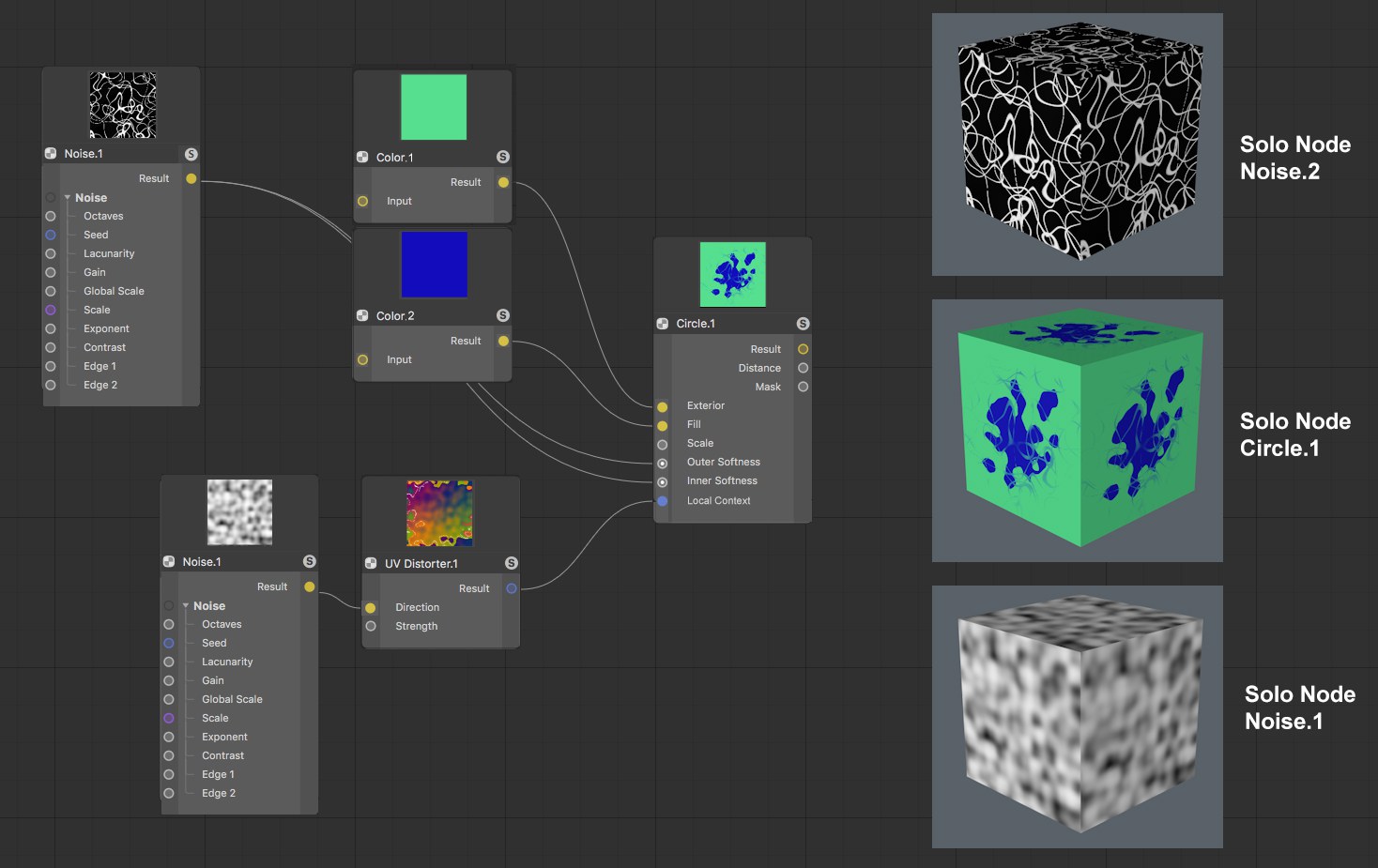 솔로 노드로 정의된 노드들. 큐브에서 텍스처가 렌더링되었습니다.
솔로 노드로 정의된 노드들. 큐브에서 텍스처가 렌더링되었습니다.솔로 노드가 활성화되면 다른 모든 노드를 생략합니다. 노드 에디터 뷰와 렌더링을 위해 솔로 노드와 솔로 노드 자체에 입력된 노드만 평가되고 표시됩니다. 예를 들어 노드 프리뷰가 너무 작으면 모든 노드에서 개별 노드의 효과를 표시하거나 렌더링 할 수 있기 때문에 매우 유용합니다.
선택된 노드(아마도 선택된 출력 포트: 솔로 포트도 참조하세요) 또는 노드의 S 아이콘을 간단히 클릭하면 이 명령을 사용할 수 있습니다.
논리적으로, 단일 노드만이 솔로 노드가 될 수 있습니다. 솔로 노드 기능을 종료하려면 솔로 노드/포트 명령 설정을 호출하거나 S 아이콘을 다시 클릭하세요.
노드 재질은 수백 개의 노드로 구성된 매우 복잡한 네트워크로 구성될 수 있습니다. 노드 에디터로 너무 깊숙이 들어가서 재질을 약간 변경하고 싶다면 하나의 노드 – 노드당 하나의 노드 재질 – 을 시작 노드로 정의할 수 있습니다. 이 노드의 입력(그리고 이 노드의 입력만)은 재질이 선택되면 속성 매니저 또는 재질 에디터의 입력탭에 표시됩니다.
반면에, 몇 개의 포트만 표시하고 그룹으로 작업하려면 그룹에서 해당 포트를 전파하고 그룹 노드를 시작 노드로 정의하세요.
선택되지 않으면 시작 노드는 녹색 프레임으로 표시되고 선택되면 밝은 노란색 프레임으로 표시됩니다.
다음 예제에서는, 나선 노드의 팔 설정만 외부 제어 설정으로 표시되어야 합니다. 다음과 같이 진행합니다:
- 모든 노드를 선택하고 컨텍스트 메뉴에서 그룹 노드를 선택하여 그룹에 배치합니다. 그룹을 엽니다(그룹 노드의 화살표 아이콘을 클리갛세요).
나선 노드의 팔 포트를 마우스 우클릭하고 컨텍스트 메뉴에서 포트 전달하기를 선택합니다.
재질 또는 그룹 이름에서 노드를 클릭해서 그룹을 나옵니다.
그룹 노드를 선택하고 시작 노드로 설정(노드 메뉴)을 선택합니다
노드 재질을 선택하면, 팔 설정만 표시됩니다 (이미지 오른쪽 하단).
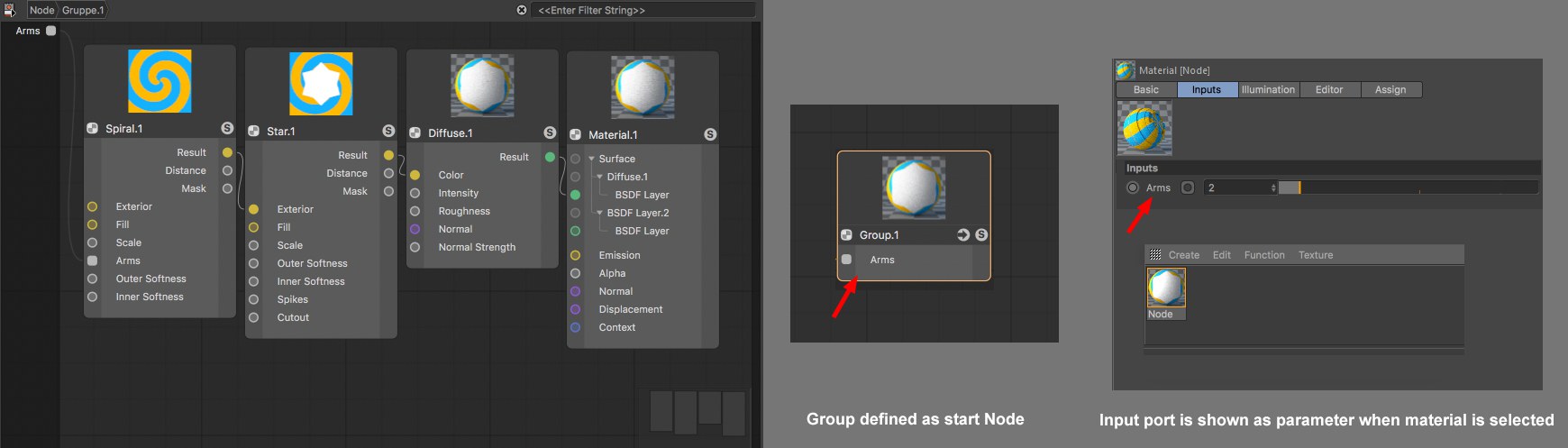
그룹 노드를 마우스 클릭하고 애셋 변환하기를 선택하면 애셋이 생성됩니다.
시작 노드 초기화 명령은 시작 노드 상태를 제거합니다.
노드 에디터에 현재 표시된 재질의 재질 에디터를 엽니다. 원칙적으로 재질 에디터는 선택한 재질에 대한 속성 매니저와 동일한 설정을 가집니다.
이 명령은 활성 노드 에디터의 재질 매니저에서 해당 노드 재질을 선택합니다. 재질 매니저의 재질 설정은 속성 매니저에 표시됩니다.
사용하지 않는 노드는 연결이 없는 노드입니다(채워진 그룹 및 재질은 포함되지 않습니다). 따라서 이 명령을 사용하여 목적을 지키지 않고 삭제할 수 있습니다.
이 명령은 각 입력 또는 출력 포트 그룹에 하나 이상의 연결이 있는 경우에만 작동합니다. 선택한 노드의 경우 연결되지 않은 모든 포트가 숨겨집니다(입력 추가하기 또는 출력 추가하기 명령을 사용하여 숨길 수 있습니다). 그렇지 않으면 포트가 계속 표시됩니다.
노드가 노드 에디터 뷰 외부에 있는 경우, 이 명령을 사용하여 노드를 동시에 표시할 수 있스니다. 모든 노드가 표시되도록 뷰가 그에 맞게 조정됩니다.
노드 에디터 뷰에 모든 노드를 표시합니다. 뷰는 그에 따라 크기조절됩니다.
선택한 노드는 줌 요소를 변경하지 않고 뷰의 중앙에 표시됩니다. 다중 선택의 경우, 선택된 노드의 중심이 뷰의 중심에 배치됩니다.
모든 노드는 줌 요소를 변경하지 않고 뷰의 중앙에 배치됩니다.
노드 에디터 뷰를 확대하거나 축소합니다.
예를 들어, 노드가 376개 노드로 구성된 노드 네트워크가 있는 경우, 노드 에디터 뷰에 세부 정보가 표시되지 않습니다. 이 명령은 확대/축소를 100% 쉽게 읽을 수 있도록 설정합니다.
노드 에디터 뷰에서 그리드를 숨기거나 표시합니다. 그리드 스냅은 이 디스플레이와 독립적으로 작동합니다.
그리드 스냅을 활성화 또는 해제합니다. 활성화된 경우 노드 모서리가 그리드 선에 스냅됩니다.
이 옵션을 사용하면 그룹 연결(선)을 표시할 수 있습니다. 입력과 출력 그룹 영역을 참조하세요. 이러한 연결은 너무 많기 때문에 보기가 혼란스럽기 때문에 종종 이 옵션을 사용하지 않도록 설정할 수 있습니다. 이 명령 역시 입력과 출력 노드와 함께 연결된느데 적용됩니다.
연결은 기본적으로 곡선입니다. 연결을 선형으로 나타나게 하려면 이 옵션을 선택하세요.
내비게이터를 표시 또는 숨깁니다.
노드에 오류가 발생하거나 유효하지 않은 데이터 유형이 입력되면 여기에 빨간색 프레임이 표시됩니다(노드 목록 또는 정보 영역에서 자세한 정보를 제공할 수 있는 오류 메시지를 찾으세요). 오류 표시 옵션을 사용하지 않으면 이 프레임을 숨길 수 있습니다.
그룹 작업을 할 때 종종 이러한 항목을 탐색해야 합니다. 즉, 노드 에디터는 주어진 그룹의 내용을 보여줍니다. 이 그룹에서 레벨을 올리려면 이 명령을 호출합니다. 또는 재질이나 그룹 이름 옆으로 건너 뛰려는 레이어를 클릭할 수도 있습니다.
선택된 노드 또는 전체 노드가 정렬되어 현재 뷰에서 볼 수 있도록 – 콤팩트, 순서대로 정렬, 수직/수평으로 위치시킵니다:
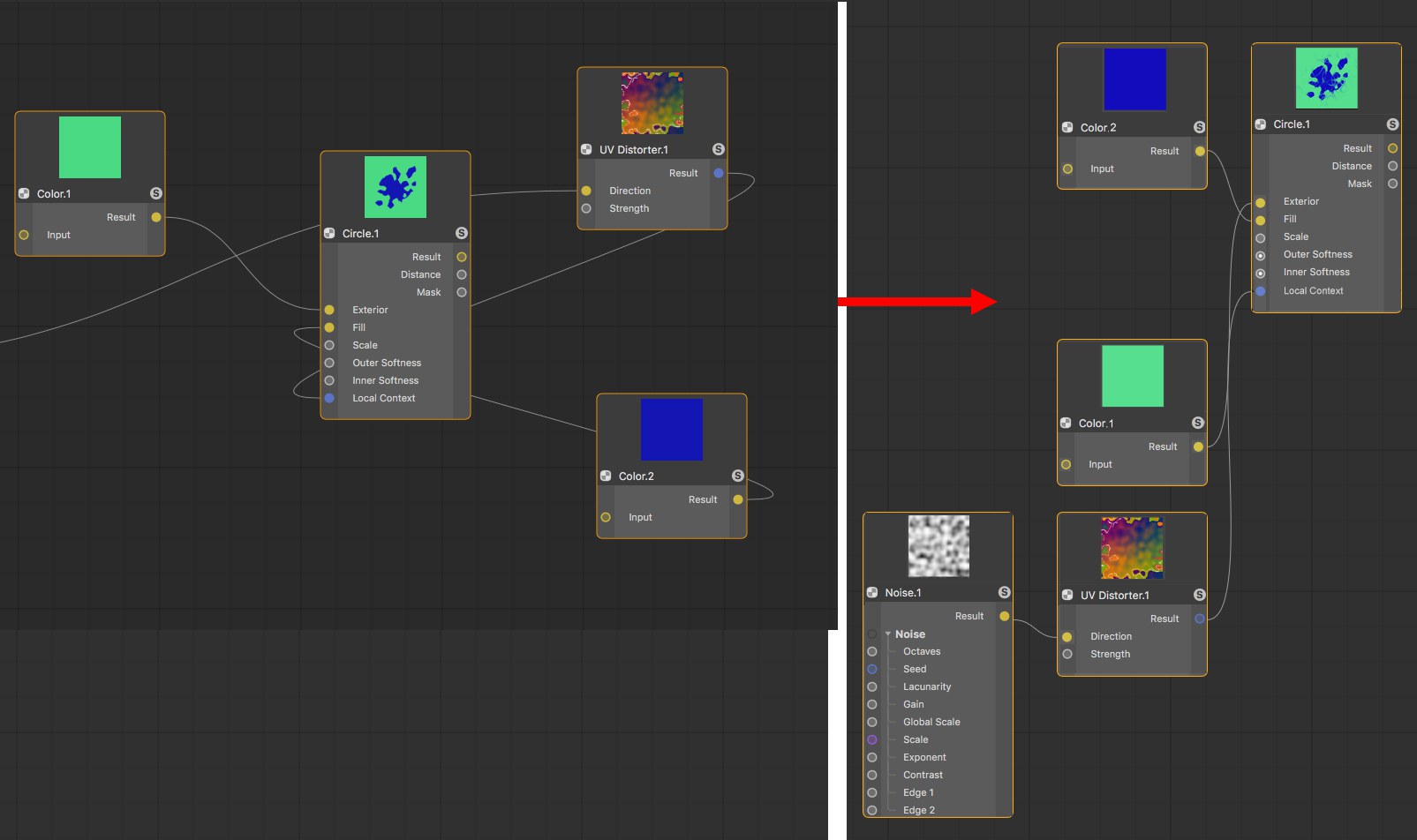 전체 레이아웃 명령이 호출되기 전과 후.
전체 레이아웃 명령이 호출되기 전과 후.이 명령으로 모든 선택된 포트에 대한 파라미터 입력 포트를 만들 수 있습니다. 입력 포트와 출력 포트 및 전파된 포트간의 차이점은 입력과 출력 그룹 영역 을 참조하세요.
애셋에 대한 자세한 정보는 애셋에서 확인할 수 있습니다.
애셋 편집과 유사하게, 선택한 애셋 인스턴스만 노드 뷰에 있어야 합니다.
애셋은 그룹 노드에서 가장 자주 생성됩니다(예제 프로세스는 여기에서 설명합니다).
선택한 노드에 대해 이 명령이 호출되면 대화상자 창이 열립니다.
++++ UPDATE IMAGE ++++
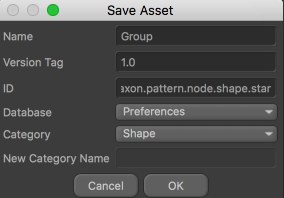
애셋의 이름을 정의합니다. 이 애셋은 애셋 목록에 이 이름과 함께 나타납니다. 이 이름은 노드 에디터 뷰에서 인스턴스로 사용하면(즉, 애셋 목록에서 노드 에디터 뷰로 끌어다 놓은 경우) 정보 영역에 나타납니다. 노드의 이름을 변경하더라도 이 이름은 변경되지 않습니다.
애셋에는 여러 버전이 있을 수 있습니다(버전 관리). 애셋을 만들고 그것을 사용하여 씬을 만들고 씬을 저장한다고 가정해보겠습니다. 예를 들어, 색상을 변경하거나 노드를 추가하여 애셋을 편집합니다(애셋 목록에서 애셋을 마우스 우클릭하기: 애셋 편집)
애셋을 이제 저장하면(새 버전 저장하기) 버전 태그를 사용하여 버전(예: 1.1 또는 버전 2 등)을 정의 할 수 있습니다. 애셋에는 원래 버전과 새 버전이 모두 포함됩니다. 처음 저장된 씬을 불러오거나 새로 애셋을 사용하면 가장 최근의 애셋 버전이 기본적으로 사용됩니다. 하지만 언제든지 애셋 인스턴스(예. 그룹 노드)의 버전 간에 전환할 수 있습니다:
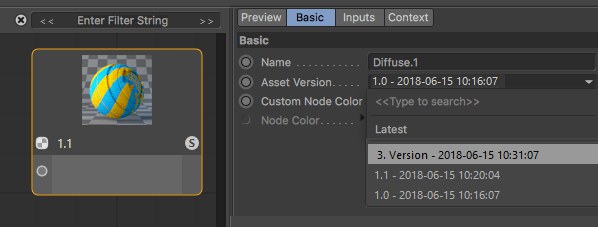
다음과 같이 버전을 상상할 수도 있습니다: Cinema 4D R15에 기본도형 큐브를 저장했다고 가정해봅시다. 필렛 설정이 R18에 추가되었습니다. R15 씬을 R18에서 불러오면 종종 불러올 수 있는 호환성 모드와 이전 버전을 가집니다. 이 옵션을 사용하면 큐브가 필렛없이 불러와지고 해제하면 필렛을 가지고 불러와집니다. 큐브가 이전 상태와 관련하여 아무런 프롬프트없이 불러와지는 경우가 있습니다. 버전 관리가 기본도형에 적용되면 버전간에 앞뒤로 전환할 수 있습니다.
Maxon은 온라인 업데이터를 통해 애플리케이션에서 제공하는 노드를 업데인트할 수 있습니다. 이것은 오래된 씬이 기능을 발휘할 수 있도록 하는 방식으로 수행됩니다.
여기서 버전 태그에 정의한 내용은 애셋 인스턴스에 애셋 버전 이름으로 나타납니다.
이것은 응용 프로그램에서 애셋을 명확하게 식별할 수 있는 고유 ID(아무것도 입력할 필요가 없습니다)입니다. 임의의 문자 세트로 보완된 이 ID는 해당 노드가 선택될 때 노드 에디터의 정보 영역에 표시됩니다.
애셋을 다른 데이터베이스에 저장할 수 있습니다.
대부분 다음과 같은 것들이 제공됩니다:
Preferences: 애셋이 기본 디렉토리 userrepository 에 저장됩니다.
Scene: 애셋 복사가 씬 파일에 복사됩니다 (씬을 애셋을 포함하여 프로젝트 저장하기 옵션을 사용하여 저장한 경우에도 마찬가지입니다).
+ 환경설정 메뉴의 파일/경로/데이터베이스에서 링크된 데이터베이스. 데이터베이스에서 ZIP 파일로 연결된 애셋들은 이것들에 저장할 수 없습니다)
이 메뉴는 동적이며 모든 해당 위치를 표시합니다.
애셋 목록을 살펴보면 알파벳 순으로 정렬된 카테고리로 수많은 애셋들이 표시됩니다. 언제든지 카테고리를 추가할 수 있습니다(그 자체로는 모두 애셋입니다).
저장된 애셋은 선택한 카테고리에 배치됩니다. 사용자 애셋은 다른 카테고리로 드래그&드롭 할 수 있습니다.
OK 를 클릭하면 애셋을 저장하고 애셋 목록에 추가하고 이를 사용할 수 있는 노드 커맨더에 애셋을 표시합니다.
그룹에서 주로 생성되는 애셋 노드는 이 명령을 사용하여 그룹 으로 다시 변환할 수 있습니다. 그러면 화살표 아이콘이 다시 표시됩니다.
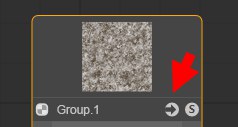
그룹을 엽니다..
애셋이 암호화되면, 이 명령은 회색표시됩니다.
기존 애셋을 편집할 때, 이 명령을 사용하여 수정 사항을 저장해야 합니다. 애셋 저장하기 명령(위 참조)에 익숙해야 져야하는 대화 상자 창이 열립니다. 이전 애셋 상태도 저장되기 때문에 버전 관리가 구현됩니다.
기존 애셋을 편집할 때, 앞서 언급한 버전 관리 없이 새 애셋을 저장할 수 있습니다. 애셋 저장하기 명령(위 참조)에 익숙해져야 하는 대화 상자 창이 열립니다..
다음 재질은 노드만을 사용하여 작성되었습니다. 비트맵이나 텍스처가 사용되지 않습니다!

다음 씬을 불러옵니다:
여기서 노드를 사용하여 가능한 것이 무엇인지 알 수 있습니다. 재질을 마우스 우클릭하고 노드 에디터를 선택하여 노드 설정이 어떤 모양인지 확인하세요. 추가 노드 네트워크가 중첩된 Plaid 그룹 노드에 유의하세요.
----------------
---------------------------------------------------
incl: 컨텍스트
---------------------------------------------------
모든 노드의 입력에 사용해야 하는 컨텍스트 구조를 여기에 입력하세요. 이 기능을 사용하지 않으면 텍스처 태그에 의해 생성된 컨텍스트 구조가 자동으로 사용됩니다(자세한 내용은 컨텍스트에 있습니다).